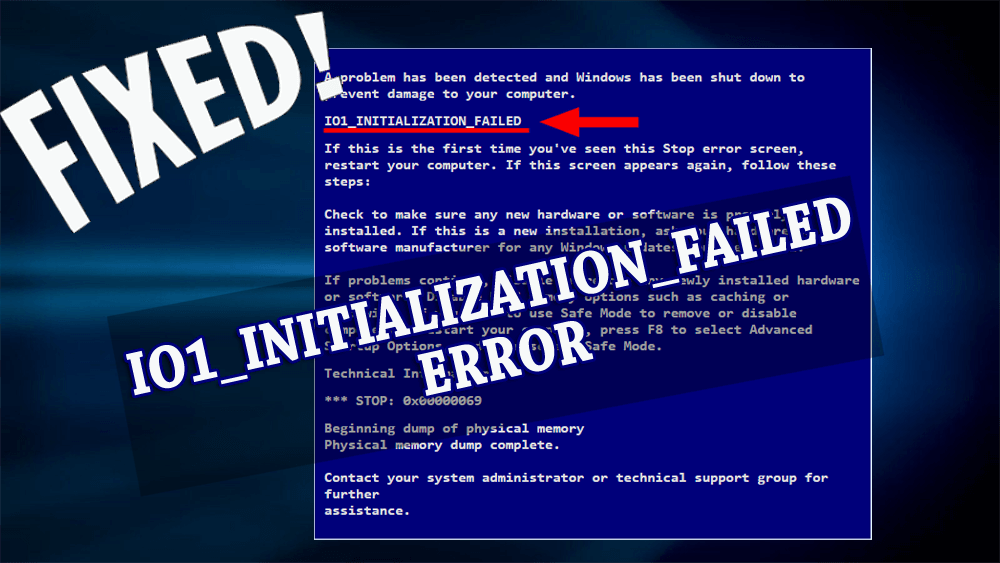
Tässä tulee toinen Blue screen of Death (BSOD) -virhe, joka tunnetaan nimellä IO1 Initialization Failed . Tämä virhe on kriittinen, koska se näkyy näytössä, kun sammutat Windowsin.
Virhe IO1:n alustus epäonnistui Windows 10 tulee näkyviin estämään ytimen ongelmien aiheuttamat lisävahingot käyttöjärjestelmälle.
Jos kohtaat myös tämän alustuksen epäonnistuneen virheen , sinun on korjattava se mahdollisimman pian, koska tämän virheen toistuva esiintyminen voi johtaa järjestelmän vioittumiseen.
Vaikka pysäytyskoodin IO1-alustusvirheen syynä on lukuisia syitä, kuten laiteohjain, vioittuneet järjestelmätiedostot ja muut. Sinun on ratkaistava tämä virhe nopeasti, jotta tulet toimeen ratkaisujen kanssa.
Tämä artikkeli tarjoaa helppoja ja tehokkaita ratkaisuja, jotka auttavat sinua voittamaan alustuksen epäonnistuneen virheen Windows 10:ssä.
Joten, mitä sinä odotat? Aloitetaan…
Kuinka korjata IO1_initialization_failed Error?
Käy läpi alla mainitut vianmäärityksen kiertotavat ratkaistaksesi BSOD IO1:n alustus epäonnistui Windows 10 -virheen.
Sisällysluettelo
Ratkaisu 1: Aseta useplatformclock arvoon True
Voit ratkaista virheen IO1-alustus epäonnistui Windows 10:ssä sinun on asetettava useplatformclock-arvoksi true. Tämä ratkaisu toimii uhmattomasti. Tee se seuraavasti:
- Paina Windows -kuvaketta
- Kirjoita komentokehote , napsauta hakutulosta hiiren kakkospainikkeella ja valitse Suorita järjestelmänvalvojana
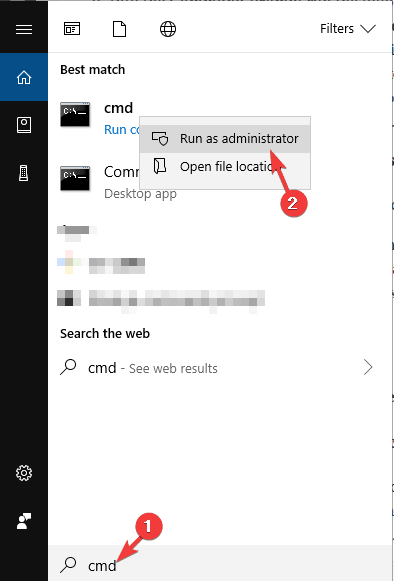
- Napsauta KYLLÄ , jos sinua pyydetään antamaan sovellukselle lupa
- Kirjoita komentokehoteikkunaan bcdedit /set useplatformclock true ja paina Enter-näppäintä
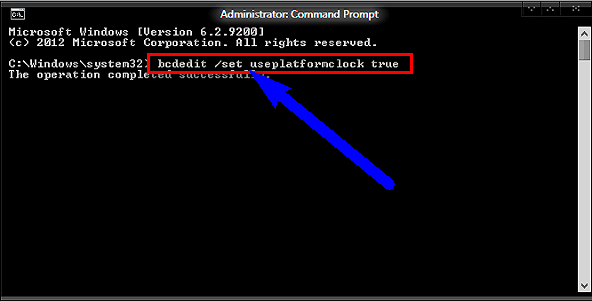
- Tai voit kirjoittaa komennon bcdedit /enum
- Katso nyt, onko useplatformclock asetettu tosi
- Jos näet KYLLÄ useplatformclockin vieressä , se on asetettu tosi
Käynnistä tietokoneesi uudelleen ja katso, huomaatko lopetuskoodin IO1 alustusvirheen Windows 10:ssä vai ei.
Ratkaisu 2: Suorita SFC-skannaus
IO1:n alustus epäonnistui. BSOD-virhe voi myös ilmetä puuttuvien tai korruptoituneiden järjestelmätiedostojen vuoksi . SFC-tarkistus (järjestelmätiedostojen tarkistus) ei ainoastaan korvaa puuttuvia tiedostoja, vaan myös ratkaisee virheen.
Suorita SFC-skannaus seuraavasti:
- Paina Windows -kuvaketta
- Kirjoita komentokehote , napsauta hakutulosta hiiren kakkospainikkeella ja valitse Suorita järjestelmänvalvojana
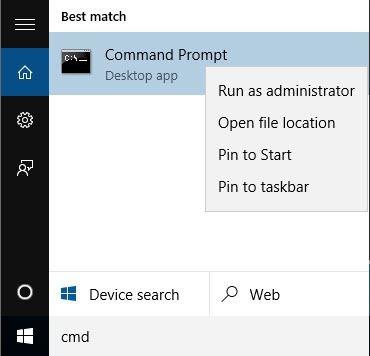
- Kirjoita komentokehoteikkunaan sfc/scannow ja paina Enter-näppäintä
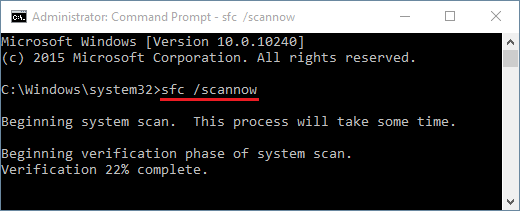
- Odota, että skannausprosessi on valmis, ja käynnistä tietokone sen jälkeen uudelleen
Tällä kertaa et enää näe Windows 10 IO1:n alustus epäonnistui -virhettä tietokoneen näytössä.
Ratkaisu 3: Suorita DISM-komento
Jopa SFC-skannauksen suorittamisen jälkeen IO1 -alustus epäonnistui -virhe jatkuu ja yritä korjata tämä virhe suorittamalla DISM-komento.
Suorita DISM noudattamalla ohjeita:
- Paina Windows -kuvaketta
- Kirjoita komentokehote , napsauta hakutulosta hiiren kakkospainikkeella ja valitse Suorita järjestelmänvalvojana
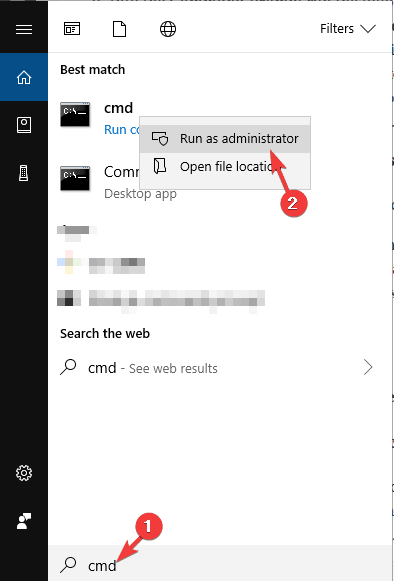
- Kirjoita komentokehoteikkunaan seuraavat komennot ja paina Enter-näppäintä jokaisen komennon jälkeen:
Dism /Online /Cleanup-Image /ScanHealth
Dism /Online /Cleanup-Image /CheckHealth
Dism /Online /Cleanup-Image /RestoreHealth
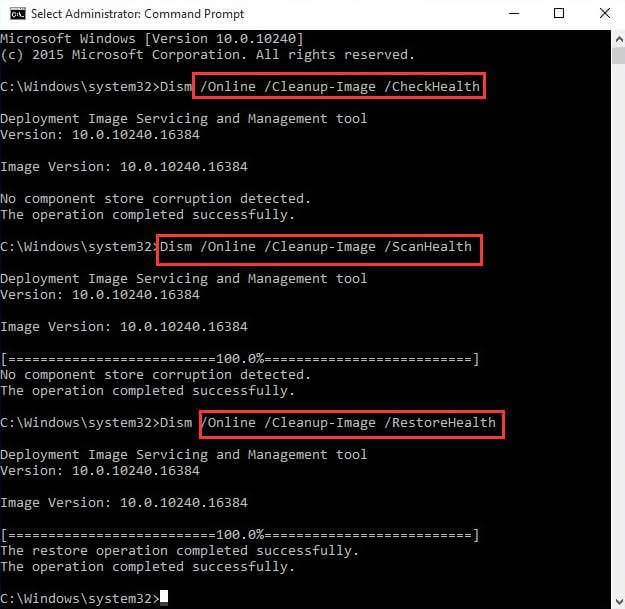
- Odota nyt, että skannaus on valmis, mikä saattaa kestää jonkin aikaa.
- Kun skannaus on valmis, käynnistä tietokone uudelleen.
DISM-komennon suorittamisen jälkeen saatat päästä eroon pysäytyskoodin IO1 alustus epäonnistui -virheestä, jos syynä tähän virheeseen ovat järjestelmätiedostot.
Ratkaisu 4: Tarkista kiintolevy
On tärkeää tarkistaa kiintolevysi vioittumisen varalta, koska on mahdollista, että BSOD IO1:n alustus epäonnistui -virhe johtuu ajuriongelmista.
Tarkista kiintolevysi seuraavasti:
- Ensinnäkin käynnistä tietokone uudelleen pitämällä SHIFT -näppäintä painettuna
- Napsauta Advanced Startup
- Valitse Vianetsintä vaihtoehdon alta
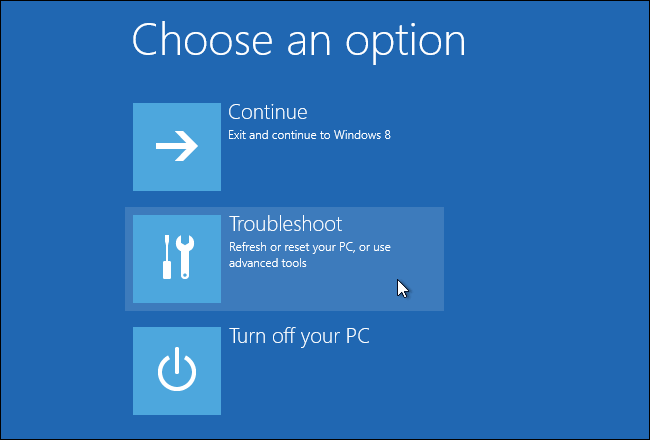
- Napsauta Lisäasetukset > komentokehote
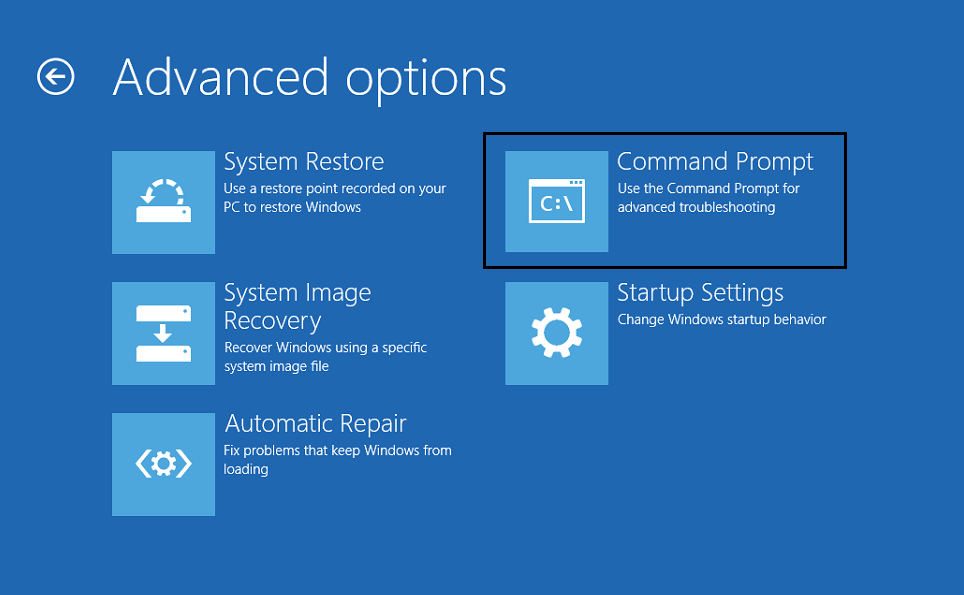
- Kun komentokehoteikkuna tulee näkyviin, kirjoita alla annettu komento ja paina Enter-näppäintä jokaisen jälkeen:
bootrec.exe /rebuild
bootrec.exe /fixmbr
bootrec.exe /fixboot
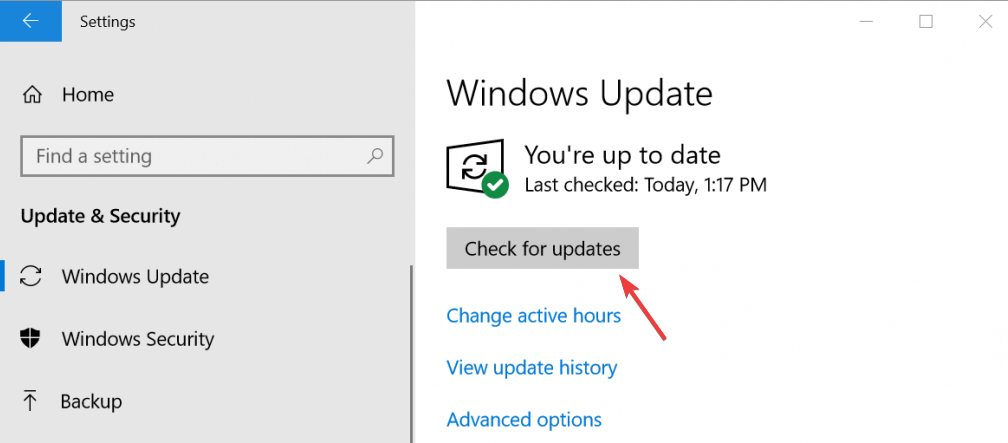
Kun olet suorittanut komentoja, et enää kohtaa alustus epäonnistui -virhettä Windows 10:ssä , kun sammutat tietokoneen.
Ratkaisu 5: Suorita CHKDSK-komento
Kiintolevyn tarkistamisen jälkeen on myös suositeltavaa suorittaa chkdsk-komento. Jos IO1_INITIALIZATION_FAILED -virhe Windows 10 ilmenee kiintolevyongelman vuoksi, tämä komento ratkaisee sen.
Tee se seuraavasti:
- Avaa komentokehote järjestelmänvalvojan oikeuksin _
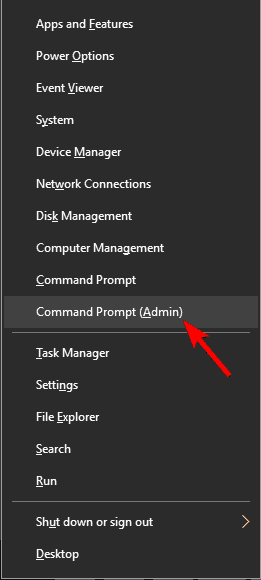
- Kirjoita seuraavat komennot ja paina enter-näppäintä:
chkdsk /rc:
chkdsk /rd:
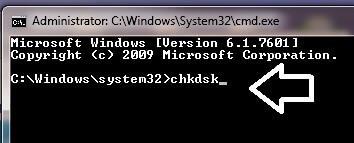
- Suorita komennot kaikella kiintolevyn osiokirjaimella, joka sinulla on.
Kun komennot on suoritettu, käynnistä tietokoneesi uudelleen ja katso, onko pysäytyskoodi IO1_initialization_failed hävinnyt Windowsistasi vai ei.
Ratkaisu 6: Kokeile automaattista korjausta komentokehotteella
Tässä on toinen ratkaisu päästä eroon IO1 -alustuksen epäonnistumisesta Windows 10 -virheestä. Kokeile automaattisen korjauksen komentokehotetta.
Noudata ohjeita jatkaaksesi eteenpäin:
- Käynnistä tietokone uudelleen pitämällä SHIFT- näppäintä painettuna, kunnes näytölläsi näkyy Automaattinen korjaus
- Napsauta Käynnistä uudelleen -painiketta
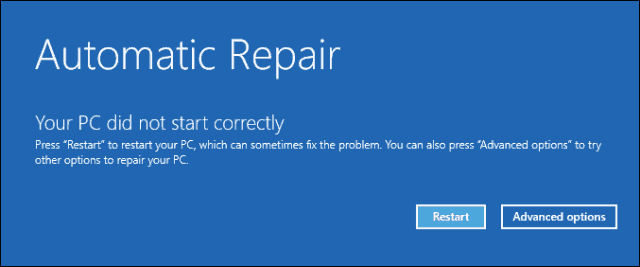
- Valitse Vianetsintä vaihtoehdon alta
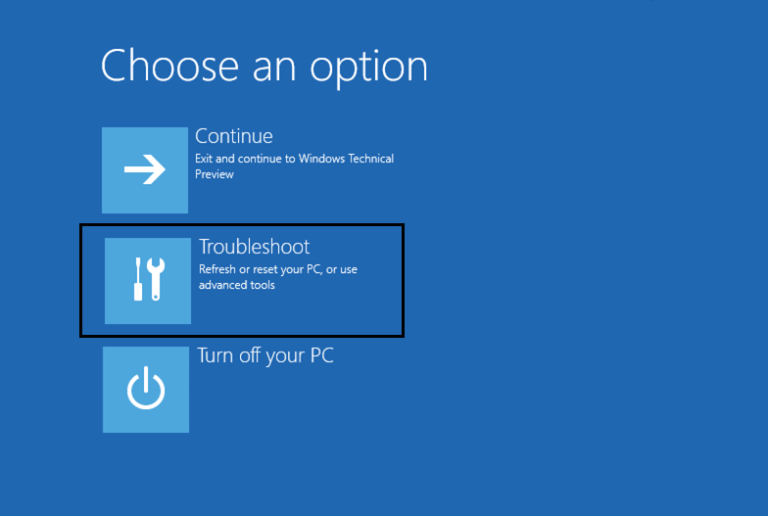
- Napsauta Vianetsintä-kohdasta Lisäasetukset
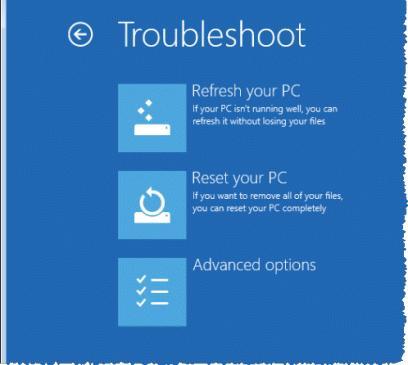
- Valitse komentokehote kohdasta Lisäasetukset
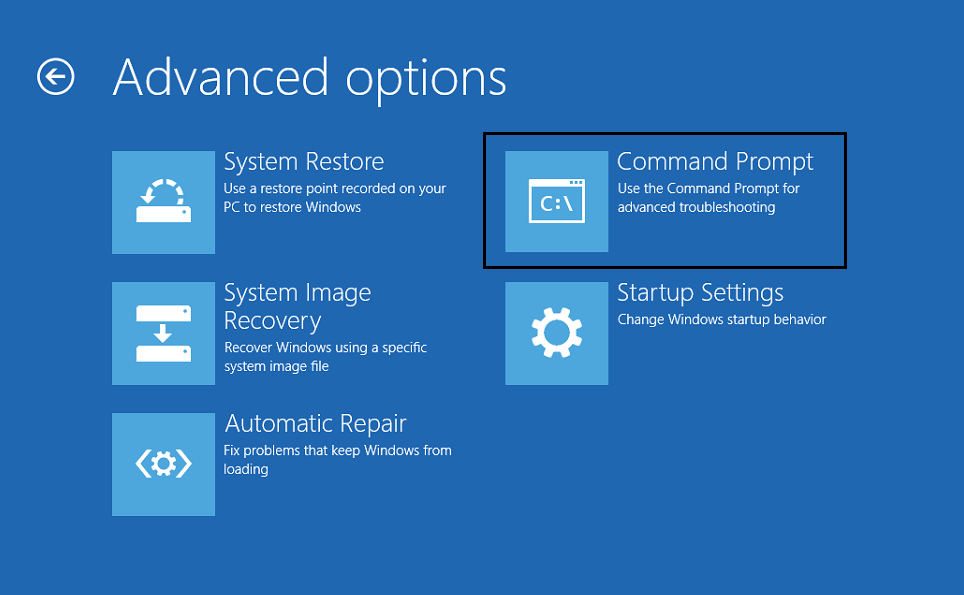
- Kirjoita komentokehoteikkunaan seuraava komento ja paina enter-näppäintä jokaisen jälkeen:
cd /dc:windowssystem32config
oletuksena
del sam
del turvallisuus
del ohjelmisto
del system
kopioi c:windowsrepairdefault
kopioi c:windowsrepairsam
kopioi c:windowsrepairsecurity
kopioi c:windowsrepairsoftware
kopioi c:windowsrepairsystem
poistu
- Kun olet suorittanut yllä olevat komennot, käynnistä tietokoneesi uudelleen ja katso, ratkesiko W indows 10 IO1:n alustus epäonnistui -virhe.
Suorittaessasi tätä ratkaisua, jos olet jumissa loputtomassa uudelleenkäynnistyssilmukassa, älä huoli, napsauta linkkiä ratkaistaksesi sen.
Ratkaisu 7: Päivitä ohjaimet
Tämä BSOD IO1:n alustus epäonnistui -virhe Windows 10:ssä voi myös johtua ohjaimiin liittyvistä ongelmista, kuten vanhentuneista. Siksi on suositeltavaa päivittää ohjaimet tämän ongelman korjaamiseksi.
Päivitä ajurit noudattamalla ohjeita:
- Paina Windows -kuvaketta
- Kirjoita Laitehallinta ja napsauta sitä
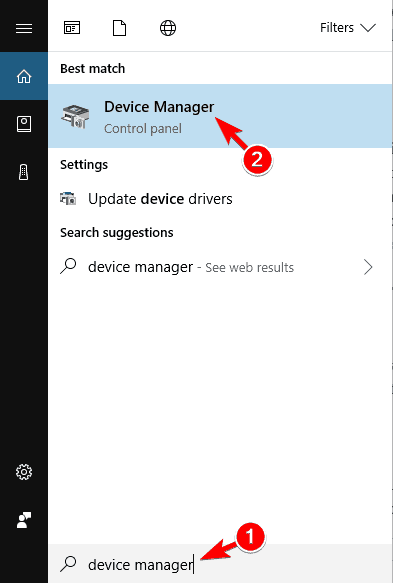
- Laajenna Laitehallinta-ikkunassa laiteohjainluokka ja valitse päivitettävä ohjain
- Napsauta ohjainta hiiren kakkospainikkeella ja valitse päivitä ohjainohjelmisto -vaihtoehto
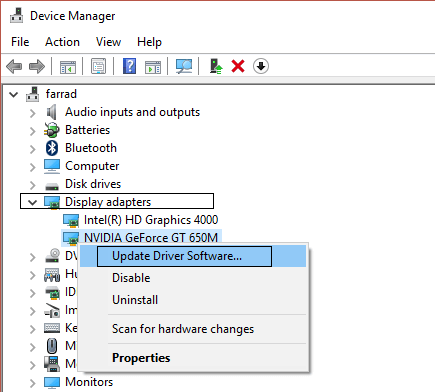
- Jos ohjaimesta on uusi versio, se asennetaan ja ratkaisee BSOD-virheen.
Voit myös päivittää ohjaimen käyttämällä Driver Easy -ohjelmaa , jos et halua tehdä sitä manuaalisesti. Tämä ei ainoastaan päivitä ohjaimia, vaan myös kaikkia ohjaimiin liittyviä ongelmia automaattisesti.
Hanki ohjain helposti päivittääksesi ajurit
Ratkaisu 8: Suorita BSOD-vianmääritys
Jos näet edelleen BSOD IO1:n alustus epäonnistui -virheen ikkunassa 10 ajurien päivittämisen jälkeen , suorita vianmääritys.
Vianetsintä on Windows 10:n sisäänrakennettu työkalu, joka käsittelee useita järjestelmäongelmia, mukaan lukien BSOD-ongelma, ja se voi auttaa sinua myös virheen ratkaisemisessa.
Suorita vianmääritys noudattamalla ohjeita:
- Paina Windows -kuvaketta
- Siirry asetuksiin
- Valitse Päivitys ja suojaus
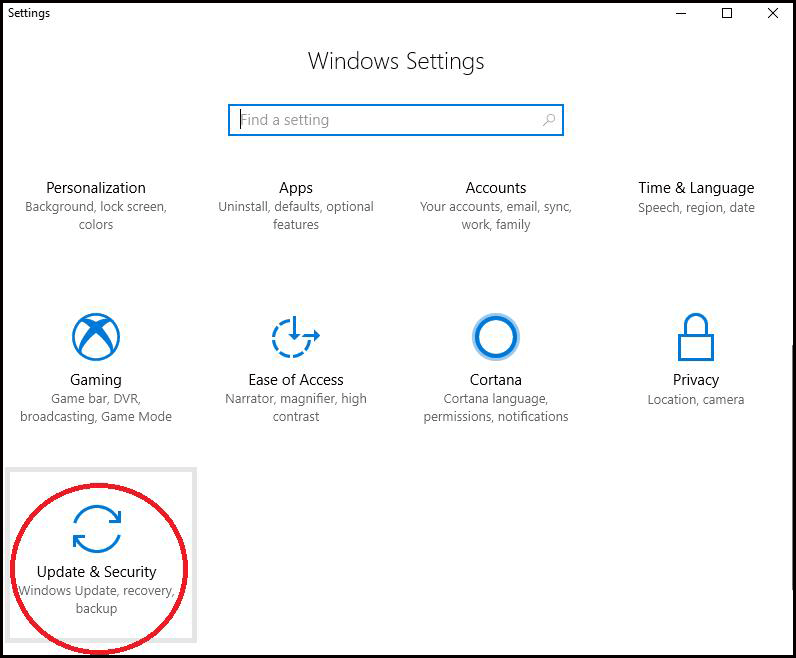
- Napsauta Vianetsintä
- Etsi Sininen näyttö ja napsauta Suorita vianmääritys
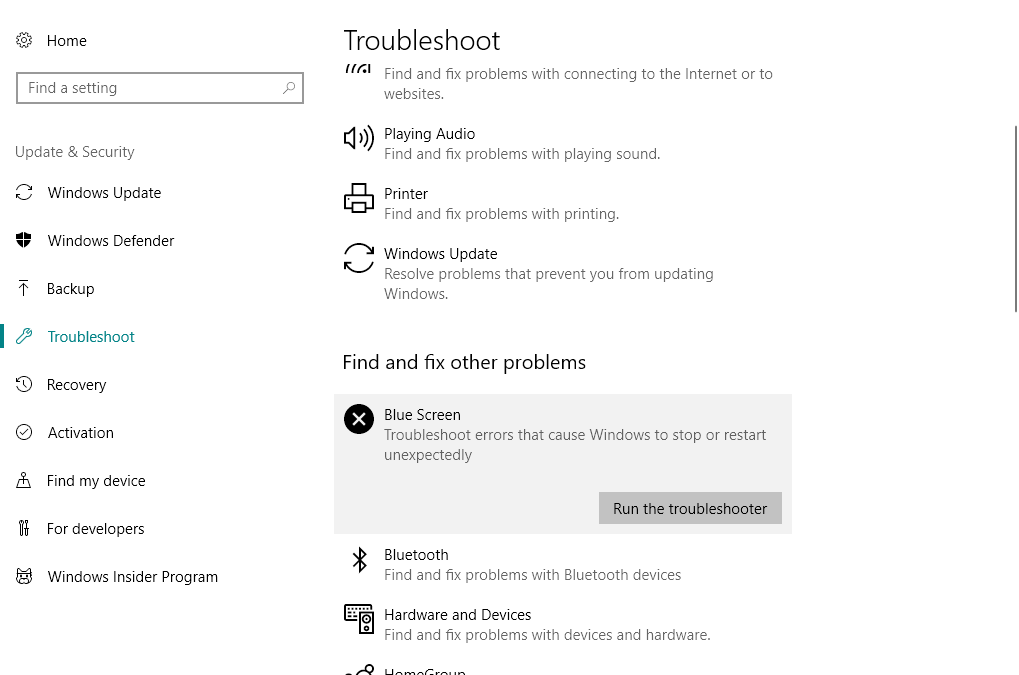
- Noudata nyt vianmäärityksen näytön ohjeita suorittaaksesi sen prosessi loppuun.
Kun vianmääritysprosessi on valmis, se näyttää sinulle pääsyyllisen virheen IO1:n alustuksen epäonnistumisen takana Windows 10:ssä ja sitten se ratkaisee sen helposti.
Helppo ratkaisu IO1:n alustusvirheen korjaamiseen
Vaikka yllä mainitut korjaukset ratkaisevat varmasti Windows 10 IO1:n alustus epäonnistui -virheen. Mutta jos mikään niistä ei toimi sinulle tai et pysty suorittamaan oppaita, tässä on sinulle helppo ratkaisu.
Kokeile PC Repair Toolia . Tämä on ammattimaisesti suunniteltu korjaustyökalu, jota aloittelija voi helposti käsitellä ja käyttää ilman kolmannen henkilön apua.
Sinun tarvitsee vain ladata tämä työkalu ja se tekee loput työt automaattisesti. Se skannaa järjestelmän, havaitsee kaikki Windows-virheet, kuten BSOD, rekisterin, päivityksen, DLL:n, pelin ja muut, ja ratkaisee ne.
Se myös korjaa vioittuneet tai vahingoittuneet järjestelmätiedostot ja optimoi tietokoneesi suorituskyvyn aivan kuten uusi.
Hanki PC Repair Tool korjataksesi IO1:n alustus epäonnistui
Johtopäätös
Hyvä on… tähän päätän artikkelini.
Olen yrittänyt parhaani tarjoamalla asiaankuuluvia ratkaisuja ja tietoja IO1:n alustus epäonnistui Windows 10 -virheestä .
Suorita korjaus yksi toisensa jälkeen ja katso mikä sopii sinulle virheen ratkaisemiseen ja tietokoneestasi vapaaksi BSOD-virheestä .
Voit myös käyttää yllä olevaa helppoa ratkaisua, jos et halua soveltaa oppaita.
![Xbox 360 -emulaattorit Windows PC:lle asennetaan vuonna 2022 – [10 PARHAAT POINTA] Xbox 360 -emulaattorit Windows PC:lle asennetaan vuonna 2022 – [10 PARHAAT POINTA]](https://img2.luckytemplates.com/resources1/images2/image-9170-0408151140240.png)
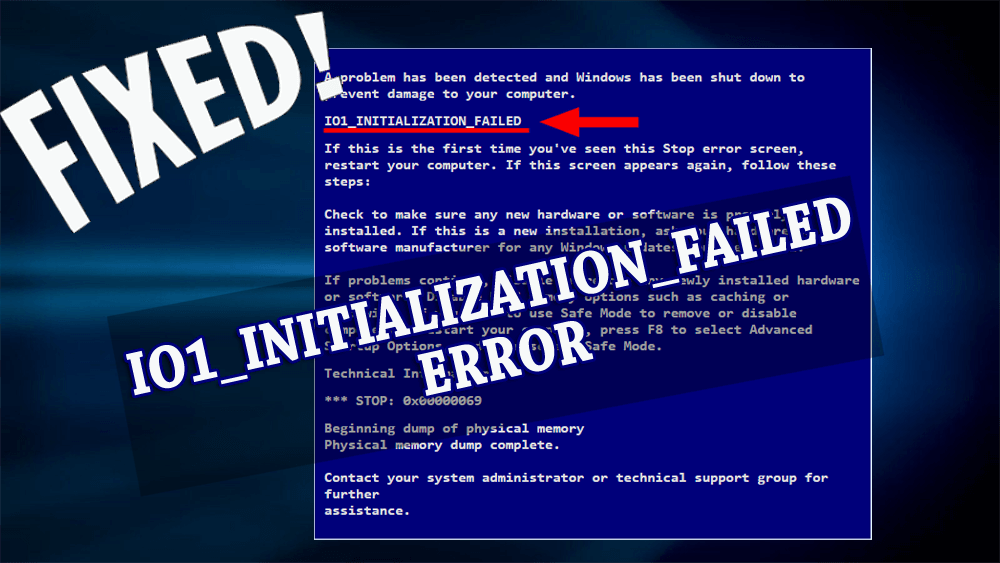
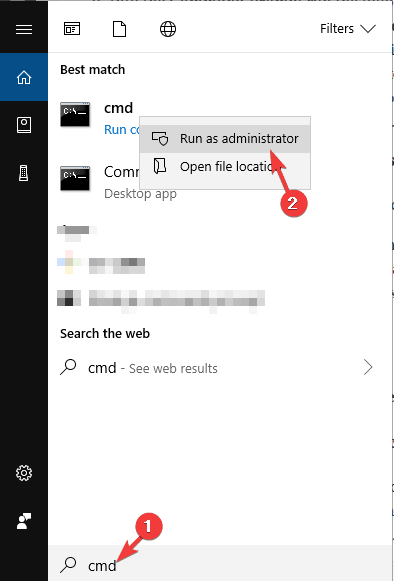
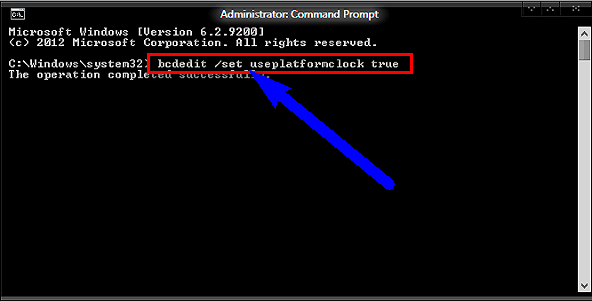
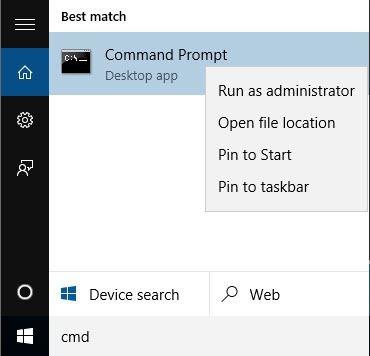
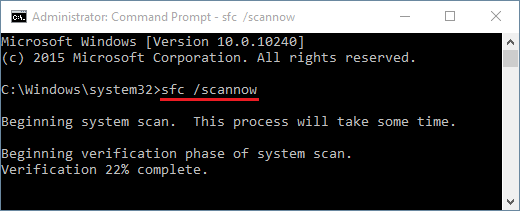
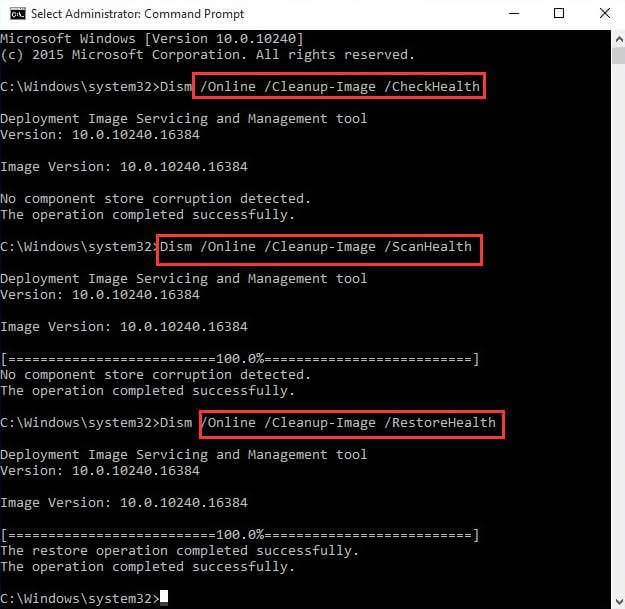
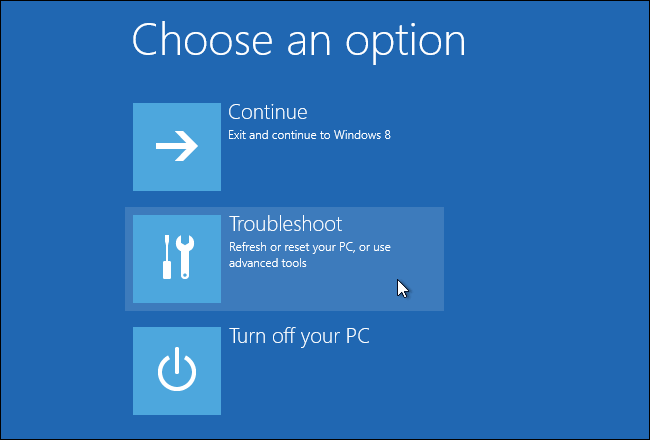
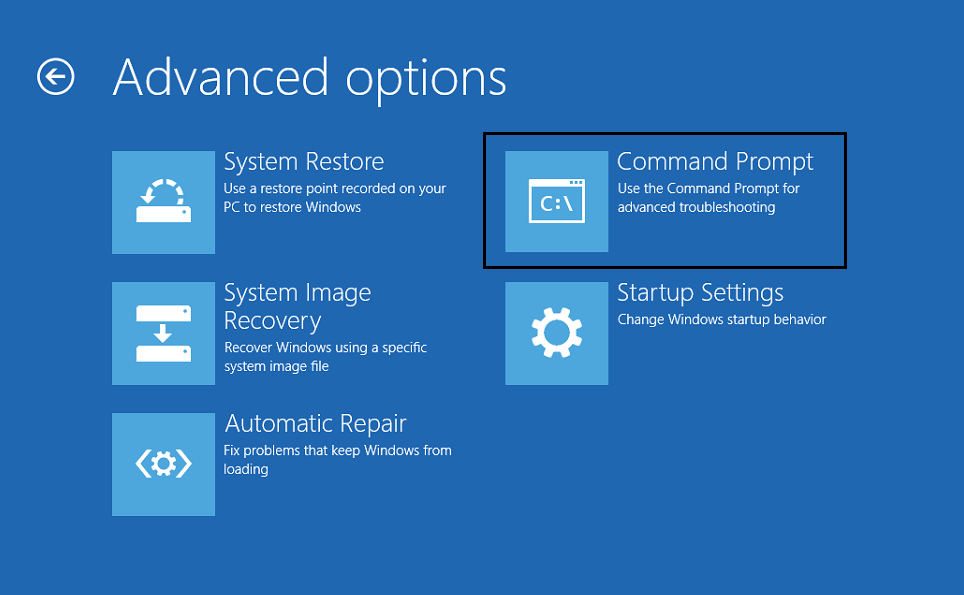
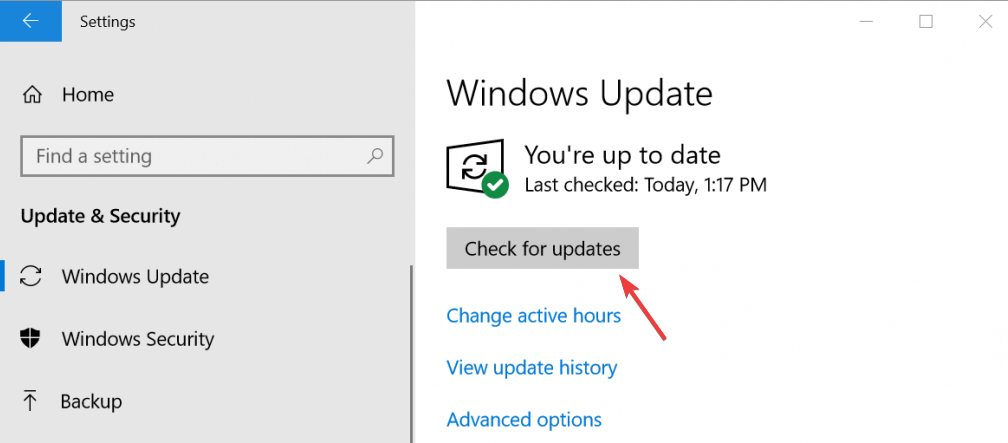
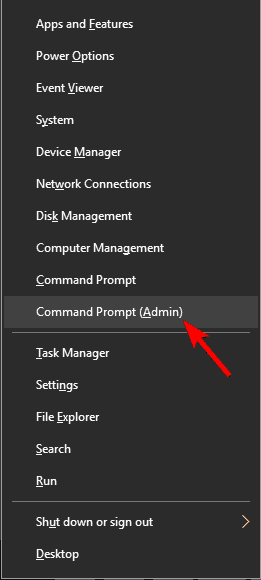
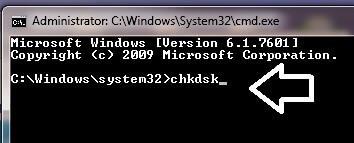
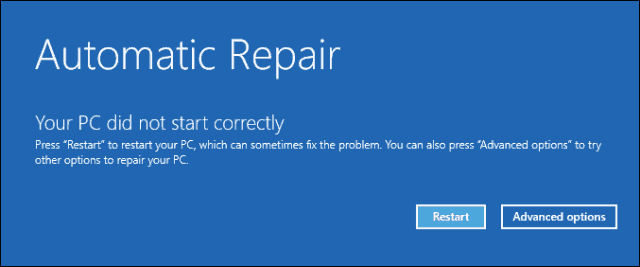
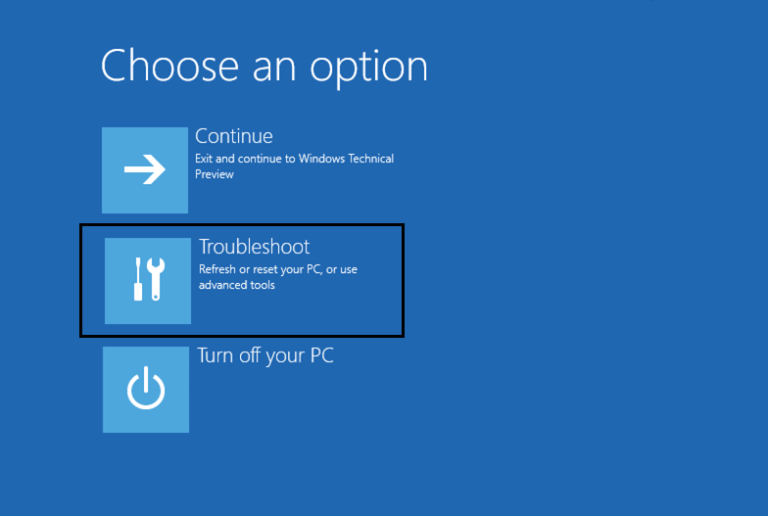
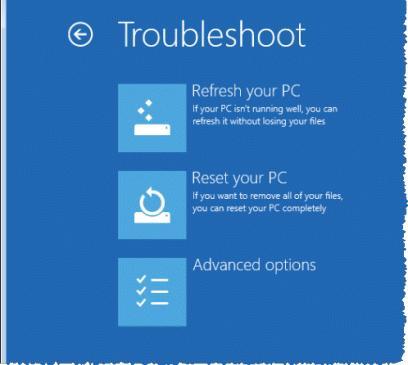
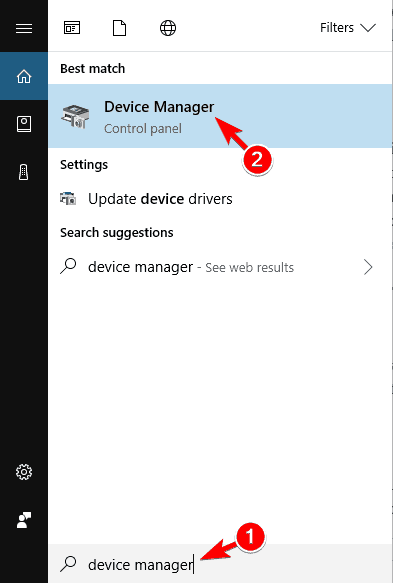
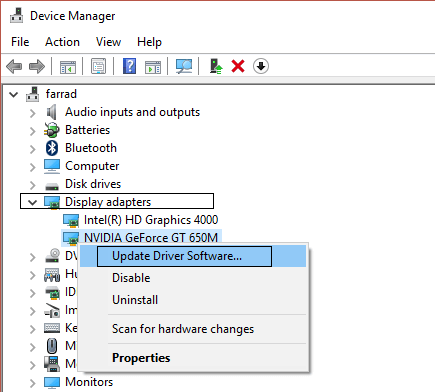
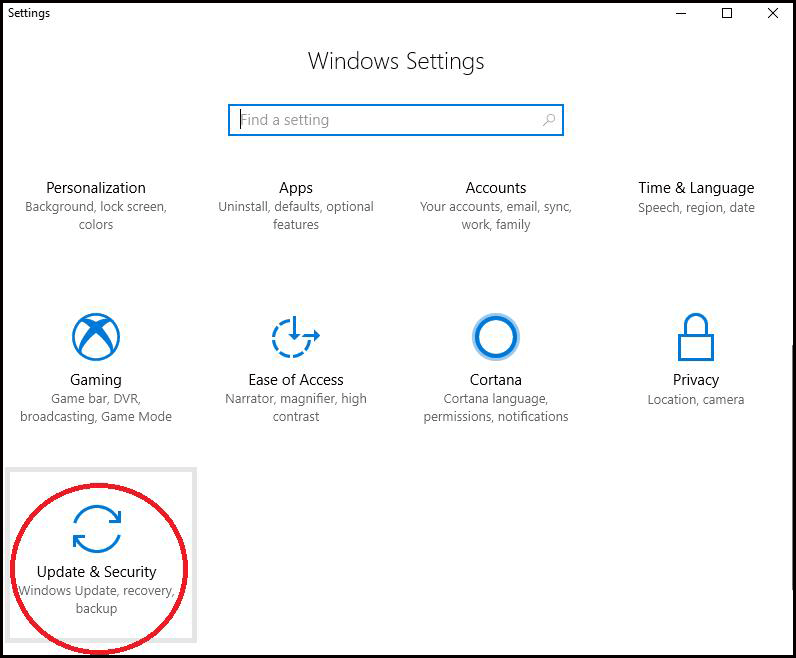
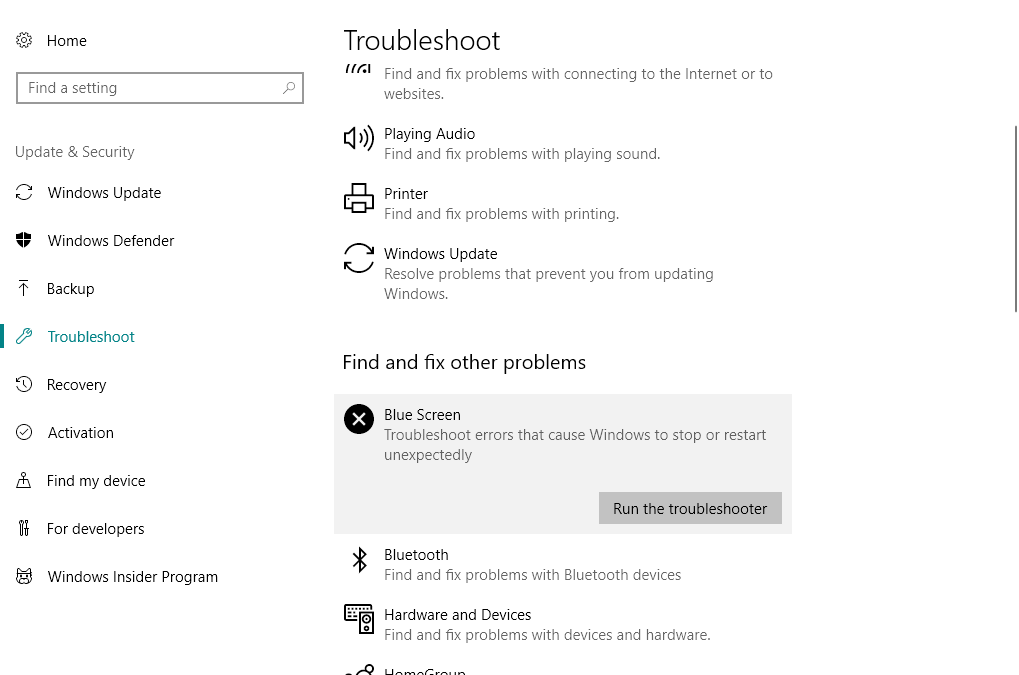
![[100 % ratkaistu] Kuinka korjata Error Printing -viesti Windows 10:ssä? [100 % ratkaistu] Kuinka korjata Error Printing -viesti Windows 10:ssä?](https://img2.luckytemplates.com/resources1/images2/image-9322-0408150406327.png)




![KORJAATTU: Tulostin on virhetilassa [HP, Canon, Epson, Zebra & Brother] KORJAATTU: Tulostin on virhetilassa [HP, Canon, Epson, Zebra & Brother]](https://img2.luckytemplates.com/resources1/images2/image-1874-0408150757336.png)

![Kuinka korjata Xbox-sovellus, joka ei avaudu Windows 10:ssä [PIKAOPAS] Kuinka korjata Xbox-sovellus, joka ei avaudu Windows 10:ssä [PIKAOPAS]](https://img2.luckytemplates.com/resources1/images2/image-7896-0408150400865.png)
